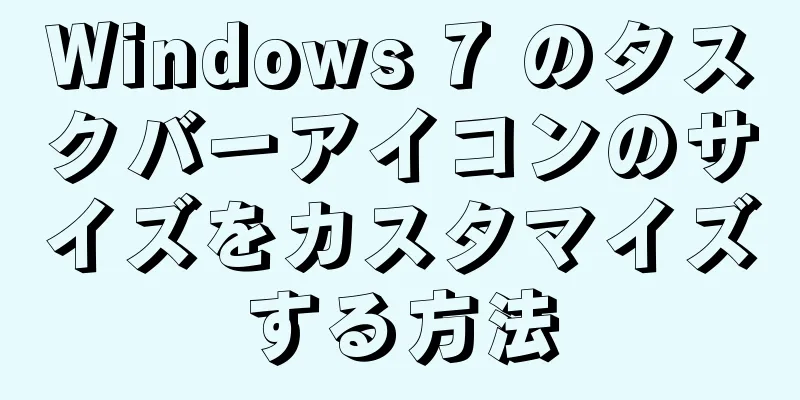このwikiHowの記事では、Vizio TVのリモコンをリセットする方法を説明します。リセットする方法は 2 つあります。1 つはリモコンの電源を再起動する方法、もう 1 つはリモコンのメモリをクリアする方法です。場合によっては、リモコンをリセットする必要はなく、一般的な問題のトラブルシューティングだけで済むこともあります。
ステップ 1 パート 1/3:リモコンを再起動します {"smallUrl":"https:\/\/www.wikihow.com\/images_en\/thumb\/f\/fd\/Reset-a-Vizio-Remote-Step-1-Version-2.jpg\/v4-460px-Reset-a-Vizio-Remote-Step-1-Version-2.jpg","bigUrl":"https:\/\/www.wikihow.com\/images\/thumb\/f\/fd\/Reset-a-Vizio-Remote-Step-1-Version-2.jpg\/v4-728px-Reset-a-Vizio-Remote-Step-1-Version-2.jpg","smallWidth":460,"smallHeight":334,"bigWidth":728,"bigHeight":529,"licensing":" class=\"mw-parser-output\"><\/div>"} 1リモコンから電池を取り外します。 電池ボックスは通常、リモコンの下部または背面にあります。{"smallUrl":"https:\/\/www.wikihow.com\/images_en\/thumb\/6\/60\/Reset-a-Vizio-Remote-Step-2-Version-2.jpg\/v4-460px-Reset-a-Vizio-Remote-Step-2-Version-2.jpg","bigUrl":"https:\/\/www.wikihow.com\/images\/thumb\/6\/60\/Reset-a-Vizio-Remote-Step-2-Version-2.jpg\/v4-728px-Reset-a-Vizio-Remote-Step-2-Version-2.jpg","smallWidth":460,"smallHeight":334,"bigWidth":728,"bigHeight":529,"licensing":" class=\"mw-parser-output\"><\/div>"} 2リモコンの電源ボタンを長押しします。 電源ボタンは通常、リモコンの上部前面にあります。{"smallUrl":"https:\/\/www.wikihow.com\/images_en\/thumb\/a\/aa\/Reset-a-Vizio-Remote-Step-3-Version-2.jpg\/v4-460px-Reset-a-Vizio-Remote-Step-3-Version-2.jpg","bigUrl":"https:\/\/www.wikihow.com\/images\/thumb\/a\/aa\/Reset-a-Vizio-Remote-Step-3-Version-2.jpg\/v4-728px-Reset-a-Vizio-Remote-Step-3-Version-2.jpg","smallWidth":460,"smallHeight":334,"bigWidth":728,"bigHeight":529,"licensing":" class=\"mw-parser-output\"><\/div>"} 3電源ボタンを5秒間押し続けてから放します。 これにより、リモコンの残りの電池電力がすべて消去されます。{"smallUrl":"https:\/\/www.wikihow.com\/images_en\/thumb\/f\/f6\/Reset-a-Vizio-Remote-Step-4-Version-2.jpg\/v4-460px-Reset-a-Vizio-Remote-Step-4-Version-2.jpg","bigUrl":"https:\/\/www.wikihow.com\/images\/thumb\/f\/f6\/Reset-a-Vizio-Remote-Step-4-Version-2.jpg\/v4-728px-Reset-a-Vizio-Remote-Step-4-Version-2.jpg","smallWidth":460,"smallHeight":334,"bigWidth":728,"bigHeight":529,"licensing":" class=\"mw-parser-output\"><\/div>"} 4リモコンの各ボタンを 1 回(または複数回)押します。 ボタンが動かなくなった場合、これにより元の位置に戻ることができます。 [1] {"smallUrl":"https:\/\/www.wikihow.com\/images_en\/thumb\/b\/b7\/Reset-a-Vizio-Remote-Step-5-Version-2.jpg\/v4-460px-Reset-a-Vizio-Remote-Step-5-Version-2.jpg","bigUrl":"https:\/\/www.wikihow.com\/images\/thumb\/b\/b7\/Reset-a-Vizio-Remote-Step-5-Version-2.jpg\/v4-728px-Reset-a-Vizio-Remote-Step-5-Version-2.jpg","smallWidth":460,"smallHeight":334,"bigWidth":728,"bigHeight":529,"licensing":" class=\"mw-parser-output\"><\/div>"} 5リモコンの電池を交換します。 リモコンの電池が新しい場合は、そのまま入れ直すだけです。電池が古い場合は、新しい電池と交換してください。{"smallUrl":"https:\/\/www.wikihow.com\/images_en\/thumb\/6\/6f\/Reset-a-Vizio-Remote-Step-6-Version-2.jpg\/v4-460px-Reset-a-Vizio-Remote-Step-6-Version-2.jpg","bigUrl":"https:\/\/www.wikihow.com\/images\/thumb\/6\/6f\/Reset-a-Vizio-Remote-Step-6-Version-2.jpg\/v4-728px-Reset-a-Vizio-Remote-Step-6-Version-2.jpg","smallWidth":460,"smallHeight":334,"bigWidth":728,"bigHeight":529,"licensing":" class=\"mw-parser-output\"><\/div>"} 6リモコンを試してください。 長期間の連続使用やファームウェアのバージョンが低すぎるためにリモコンが動作しない場合は、正常に動作するはずです。それでも問題が解決しない場合は、テレビの電源を入れ直してみてください。具体的な方法は、テレビの電源コードを抜き、テレビの電源ボタンを押し続け(5秒後に放します)、電源コードを差し込んでテレビの電源を入れます。 2 パート 2/3:リモコンのメモリをクリアする {"smallUrl":"https:\/\/www.wikihow.com\/images_en\/thumb\/1\/1d\/Reset-a-Vizio-Remote-Step-7-Version-2.jpg\/v4-460px-Reset-a-Vizio-Remote-Step-7-Version-2.jpg","bigUrl":"https:\/\/www.wikihow.com\/images\/thumb\/1\/1d\/Reset-a-Vizio-Remote-Step-7-Version-2.jpg\/v4-728px-Reset-a-Vizio-Remote-Step-7-Version-2.jpg","smallWidth":460,"smallHeight":334,"bigWidth":728,"bigHeight":529,"licensing":" class=\"mw-parser-output\"><\/div>"} 1リモコンの前面の左上にあるSET SETUP この方法は、Vizio ユニバーサル リモコンでのみ機能します。 メモリをクリアするとリモコンと他のデバイス間の接続がリセットされるため、メモリをクリアした後、リモコンを他のデバイス (DVD プレーヤーなど) と再度ペアリングする必要があります。 {"smallUrl":"https:\/\/www.wikihow.com\/images_en\/thumb\/8\/82\/Reset-a-Vizio-Remote-Step-8-Version-2.jpg\/v4-460px-Reset-a-Vizio-Remote-Step-8-Version-2.jpg","bigUrl":"https:\/\/www.wikihow.com\/images\/thumb\/8\/82\/Reset-a-Vizio-Remote-Step-8-Version-2.jpg\/v4-728px-Reset-a-Vizio-Remote-Step-8-Version-2.jpg","smallWidth":460,"smallHeight":334,"bigWidth":728,"bigHeight":529,"licensing":" class=\"mw-parser-output\"><\/div>"} 2リモコン上部のインジケータライトが 2 回点滅したら、 SET {"smallUrl":"https:\/\/www.wikihow.com\/images_en\/thumb\/f\/f5\/Reset-a-Vizio-Remote-Step-9-Version-2.jpg\/v4-460px-Reset-a-Vizio-Remote-Step-9-Version-2.jpg","bigUrl":"https:\/\/www.wikihow.com\/images\/thumb\/f\/f5\/Reset-a-Vizio-Remote-Step-9-Version-2.jpg\/v4-728px-Reset-a-Vizio-Remote-Step-9-Version-2.jpg","smallWidth":460,"smallHeight":334,"bigWidth":728,"bigHeight":529,"licensing":" class=\"mw-parser-output\"><\/div>"} 3入力9 8 1 。 ほとんどの Vizio ユニバーサル リモコンのリセット コードは 981 です。 [2] 9 8 1 を入力してもうまくいかない場合は、 9 7 7 と入力してみてください。リモコンのマニュアルには、コードのリセットに関する情報も記載されています。 {"smallUrl":"https:\/\/www.wikihow.com\/images_en\/thumb\/b\/b4\/Reset-a-Vizio-Remote-Step-10-Version-2.jpg\/v4-460px-Reset-a-Vizio-Remote-Step-10-Version-2.jpg","bigUrl":"https:\/\/www.wikihow.com\/images\/thumb\/b\/b4\/Reset-a-Vizio-Remote-Step-10-Version-2.jpg\/v4-728px-Reset-a-Vizio-Remote-Step-10-Version-2.jpg","smallWidth":460,"smallHeight":334,"bigWidth":728,"bigHeight":529,"licensing":" class=\"mw-parser-output\"><\/div>"} 4リモコンのインジケータ ライトが 2 回点滅するまで待ちます。 リモコンの表示灯が2回点滅したら、メモリはクリアされます。リモコンにファームウェアの問題があった場合は、これで解決されるはずです。 広告するパート 3/3:接続のトラブルシューティング {"smallUrl":"https:\/\/www.wikihow.com\/images_en\/thumb\/6\/6f\/Reset-a-Vizio-Remote-Step-11-Version-2.jpg\/v4-460px-Reset-a-Vizio-Remote-Step-11-Version-2.jpg","bigUrl":"https:\/\/www.wikihow.com\/images\/thumb\/6\/6f\/Reset-a-Vizio-Remote-Step-11-Version-2.jpg\/v4-728px-Reset-a-Vizio-Remote-Step-11-Version-2.jpg","smallWidth":460,"smallHeight":334,"bigWidth":728,"bigHeight":529,"licensing":" class=\"mw-parser-output\"><\/div>"} 1 TV センサーを遮る物体を取り除きます。 透明な物体であっても、リモコンからの赤外線信号を遮断する可能性があります。新しいテレビには保護用のプラスチックラップが付いている場合がありますが、これも取り外す必要があります。 テレビの赤外線センサーは通常、テレビ前面の左下または右下隅にあります。 {"smallUrl":"https:\/\/www.wikihow.com\/images_en\/thumb\/f\/f7\/Reset-a-Vizio-Remote-Step-12-Version-2.jpg\/v4-460px-Reset-a-Vizio-Remote-Step-12-Version-2.jpg","bigUrl":"https:\/\/www.wikihow.com\/images\/thumb\/f\/f7\/Reset-a-Vizio-Remote-Step-12-Version-2.jpg\/v4-728px-Reset-a-Vizio-Remote-Step-12-Version-2.jpg","smallWidth":460,"smallHeight":334,"bigWidth":728,"bigHeight":529,"licensing":" class=\"mw-parser-output\"><\/div>"} 2バッテリーが新品かどうかを確認します。 時間が経つと、リモコンの電池を交換するのを忘れてしまうことがあります。電池が切れるとリモコンが正常に動作しない場合があります。したがって、必ず新しいバッテリーに交換してもう一度お試しください。より高品質のバッテリー(Nanfu など)を使用することをお勧めします。 {"smallUrl":"https:\/\/www.wikihow.com\/images_en\/thumb\/1\/1a\/Reset-a-Vizio-Remote-Step-13.jpg\/v4-460px-Reset-a-Vizio-Remote-Step-13.jpg","bigUrl":"https:\/\/www.wikihow.com\/images\/thumb\/1\/1a\/Reset-a-Vizio-Remote-Step-13.jpg\/v4-728px-Reset-a-Vizio-Remote-Step-13.jpg","smallWidth":460,"smallHeight":334,"bigWidth":728,"bigHeight":529,"licensing":"<div class=\"mw-parser-output\"><\/div>"} 3別のリモコンを試します。 リモコンを交換するとテレビを正常に操作できるようになる場合は、リモコンをアップグレードするか、新しいリモコンを購入する必要がある可能性があります。同様に、問題のあるリモコンで他のテレビを正常に操作できる場合は、リモコンに問題がないことを意味します。 {"smallUrl":"https:\/\/www.wikihow.com\/images_en\/thumb\/f\/f4\/Reset-a-Vizio-Remote-Step-14.jpg\/v4-460px-Reset-a-Vizio-Remote-Step-14.jpg","bigUrl":"https:\/\/www.wikihow.com\/images\/thumb\/f\/f4\/Reset-a-Vizio-Remote-Step-14.jpg\/v4-728px-Reset-a-Vizio-Remote-Step-14.jpg","smallWidth":460,"smallHeight":334,"bigWidth":728,"bigHeight":529,"licensing":"<div class=\"mw-parser-output\"><\/div>"} 4 Vizio のアフターサービスに問い合わせます。 Vizio アフターセールス電話番号は、1 (855) 833-3221 (米国内通話) です。リモコンだけが動かないのであれば、無料で交換してもらえるかもしれません。急いでいる場合は、Walmart や Best Buy などの電気店で新しいリモコンを購入できます。 ヒント 古いリモコンをお持ちで、Vizio TV のバージョンが新しい場合は、使用時に問題が発生する可能性があります。 警告する ファームウェアをアップグレードすると、リモコンが正常に機能しなくなったり、完全に故障したりする可能性があります。